 Kan ikke installere MP Drivers (Windows)
Kan ikke installere MP Drivers (Windows)

-
Hvis installeringen ikke starter når du setter inn installerings-CD-ROM-en:
Følg instruksjonene under for å starte installeringen.
-
Angi følgende innstillinger.
-
I Windows 10 klikker du på Start-knappen > Filutforsker (File Explorer), og deretter klikker du på Denne PC-en (This PC) fra listen til venstre.
-
I Windows 8.1 velger du ikonet Utforsker (Explorer) i oppgavelinjen (Taskbar) på skrivebordet (Desktop), og velger så Denne PC-en (This PC) i listen til venstre.
-
I Windows 7 klikker du på Start og deretter på Datamaskin (Computer).
-
-
Dobbeltklikk på
 CD-ROM-ikonet i vinduet som vises.
CD-ROM-ikonet i vinduet som vises.Hvis innholdet på CD-ROM-en vises, dobbeltklikker du på MSETUP4.EXE.
Hvis du ikke kan installere MP Drivers med installerings-CD-ROM-en, kan du installere dem fra Canon-webområdet.
 Merk
Merk-
Hvis CD-ROM-ikonet ikke vises, prøver du følgende:
-
Ta CD-ROM-en ut av datamaskinen, og sett den deretter inn igjen.
-
Start datamaskinen på nytt.
Hvis ikonet fremdeles ikke vises, prøver du en annen disk og ser om den vises. Hvis den vises, har det oppstått et problem med installerings-CD-ROM-en. Kontakt det nærmeste Canon-servicesenteret for å be om en reparasjon.
-
-
-
Hvis du ikke kommer videre fra Skrivertilkobling (Printer Connection)-skjermbildet:
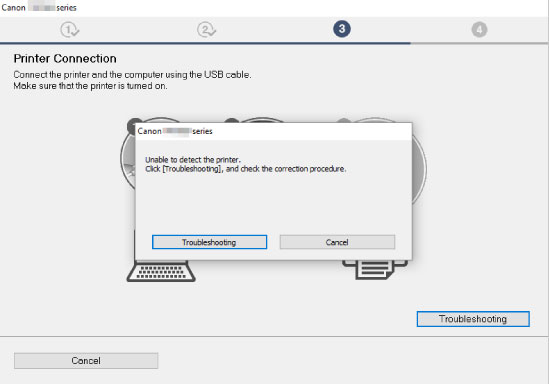
-
Andre situasjoner:
Installer MP Drivers på nytt.
Hvis MP Drivers ikke ble installert riktig, avinstallerer du MP Drivers, starter datamaskinen på nytt og installerer deretter MP Drivers på nytt.
Installer MP Drivers på nytt med installerings-CD-ROM-en, eller installer dem fra Canon-webområdet.
 Merk
Merk-
Hvis installeringsprogrammet stoppet på grunn av en Windows-feil, kan det hende at Windows-operasjonen er ustabil, og du kan kanskje ikke installere driverne. Start datamaskinen på nytt, og installer deretter driverne på nytt.
-


